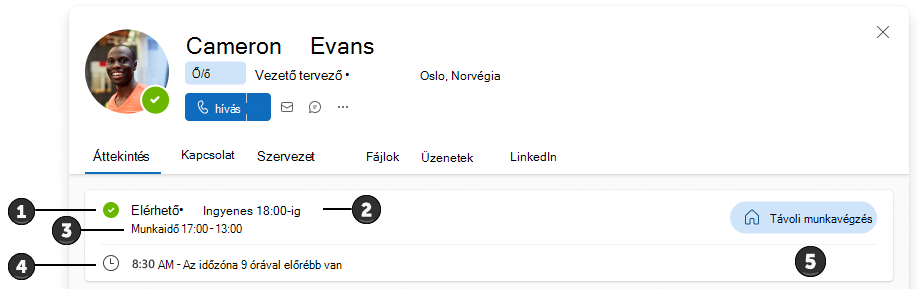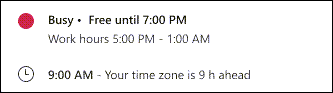A profilkártyája megkönnyíti a szervezeten belüli személyek (beleértve a vendégfiókokat is) számára, hogy gyorsan áttekintsék az online állapotát, a következő elérhetőségi időpontot, a munkaidőt, a helyi időt és a munkahelyet (távolról, az irodában vagy egy adott épületből).
Íme egy példa arra, hogyan jelenik meg a rendelkezésre állás egy profilkártyán:
-
A Teams állapota.
Megjegyzés: Ha Teams-állapota "Távol" vagy "Visszalépés" értékre van állítva, akkor az állapota akkor jelenik meg, amikor utoljára online állapotban volt. Például: "Utolsó 5 perccel ezelőtt."
-
A következő rendelkezésre álló időpont, amikor az Outlookban vagy a Teamsben ütemezett értekezletei szerint tart értekezleteket.
-
Munkaórák az Outlookban beállított munkaóráknak megfelelően. Az órák a megtekintő időzónája szerint jelennek meg.
Megjegyzések:
-
Ha a munkaidő intervallumokra van osztva, csak az aktuális intervallum jelenik meg a profilkártyán.
-
Ha az intervallumok között hézag van, a következő intervallum megjelenik a profilkártyán.
-
Az utolsó munkaidő-intervallum továbbra is megjelenik a profiljában a naptári nap végéig, még az intervallum lejárta után is.
-
-
Helyi idő a kártyatulajdonos Outlookban beállított időzónájának megfelelően.
-
A munka helye az Outlookban vagy a Teamsben beállított módon. Például:
-
Az irodában (az Outlook Naptár munkatervéből)
-
Tervezett az Office-ban (az Outlook Naptár munkatervéből)
-
Tervezett épület 32 (a Naptár munkaterv az Outlookban)
-
Munka a 34-ből (a Teamsből)
-
Távoli munka (a Teamsből vagy a Naptár munkatervből az Outlookban).
-
Fontos:
-
Ha az Outlookban az ismétlődő munkaidő és helybeállítás használatával állítja be az irodai helyet, a tartózkodási helye a Tervezett helye felirattal jelenik meg.
-
Ha a Teams használatával állítja be a napi irodai helyét, a tartózkodási helye a Munka innen feliratot jeleníti meg.
-
A távoli munkavégzés helye mindig a Távoli munka feliratot jeleníti meg.
-
Ha a Tartózkodási hely beállításához a Teamst és az Outlookot is használja, a legújabb frissítés élvez elsőbbséget.
-
Amikor beállítja a tartózkodási helyét a napra, az lecseréli a korábban beállított helyeket. A profilkártyán ekkor a legutóbbi helyfrissítés jelenik meg az aktuális helyként.
Megjegyzés: A profilkártyán lévő helyadatok csak a kártya tulajdonosának munkaidejében jelennek meg, az Outlookban beállított módon.
A munkahelyét az Outlookban vagy a Teamsben kezelheti.
A rendelkezésre állási adatok módosítása
-
A Teams bizonyos esetekben automatikusan beállítja az állapotot, például hívás közben. Ha saját maga szeretné beállítani, olvassa el az Állapot módosítása a Teamsben című témakört.
-
Ha módosítani szeretné a munkahelyi helyét ("Távolról dolgozik", "Az irodában" vagy "Egy adott épületben dolgozik") a Teamsben, olvassa el a Munkahelyi hely beállítása a Microsoft Teamsben című témakört.
-
Ha módosítani szeretné a munkahelyét ("Távolról dolgozik", "Az irodában" vagy "Egy adott épületben dolgozik") és/vagy a munkaórákat az Outlookban, olvassa el a További információ az Outlookban a munkaidőről című témakört.
Megjegyzés: Akár 12 órát is igénybe vehet, hogy az Outlook módosításai megjelenjenek a profilkártyákon.
-
Az időzóna módosításáról az Időzóna-beállítások kezelése az Outlookban című témakörben olvashat.
Gyakori kérdések
Miért nem a megfelelő időzónát jeleníti meg a profilkártyám?
A profilkártyán megjelenő időzóna az értekezletek időpontjának időzónáját jeleníti meg. Az értekezletek időzónájának ellenőrzése vagy frissítése:
-
A Webes Outlook nyissa meg a Naptár > Beállítások > a Naptár > nézetet.
-
Keresse meg az Időzónák beállítást.
Ha a naptár időzónája nem egyezik meg az értekezleti órák időzónával, a rendszer megkéri, hogy frissítse.
Miért jelenik meg a profilkártyámon, hogy elfoglalt vagyok és elérhető/ingyenes a találkozóm?
A rendelkezésre állási adatok a Teams állapotából (amely automatikusan frissül, ha nincs manuálisan beállítva) és a következő elérhető idősávból állnak a naptárban. Íme néhány példa arra, hogyan jelenik meg a kombináció a profilkártyákon:
1. példa: A személy a Teams állapotát "Foglalt" értékre állította. Az időzónában 19:00-ig nem rendelkeznek naptáreseményekkel.
2. példa: A személy olyan bejövő hívást kezdeményezett vagy fogadott a Teamsben, amely nincs ütemezve a naptárában. A naptáruk 19:00 óráig ingyenes az Ön időzónájában.
3. példa: A személy bekapcsolódott egy értekezletbe, bár nem fogadta el az értekezlet-összehívást a naptárában. Az ön időzónájában 19:00 óráig nem lesznek ütemezett eseményei.
Bekapcsolódtam egy értekezletbe, ezért miért jelenik meg továbbra is elérhető/ingyenes értekezletként?
Ha olyan értekezlethez csatlakozik, amelyet nem fogadott el a naptárában az Outlookban vagy a Teamsben, az állapota elfoglaltként jelenik meg, de a rendelkezésre állása továbbra is szabad/elérhető lesz.
Miért jelenik meg a rendelkezésre állásom a következő napon, amikor nincsenek ütemezett eseményeim?
A rendelkezésre állás csak a munkaidőn belüli órákat veszi figyelembe. A profilkártyája nem tükrözi a munkaidőn kívüli rendelkezésre állást. Ha valaki munkaidő után megtekinti a kártyáját, előfordulhat, hogy a következő napig nem jelenik meg elérhetőként.
Lásd még
Időzónák hozzáadása, eltávolítása vagy módosítása
Állapot módosítása a Microsoft Teamsben
Profilkártyák a Microsoft 365-ben